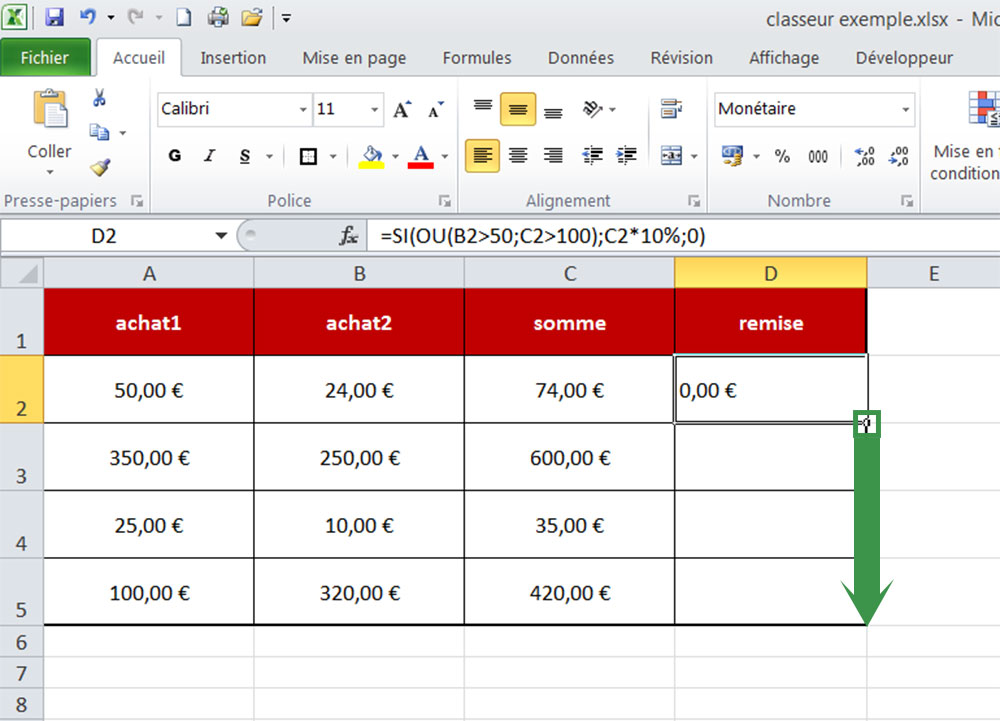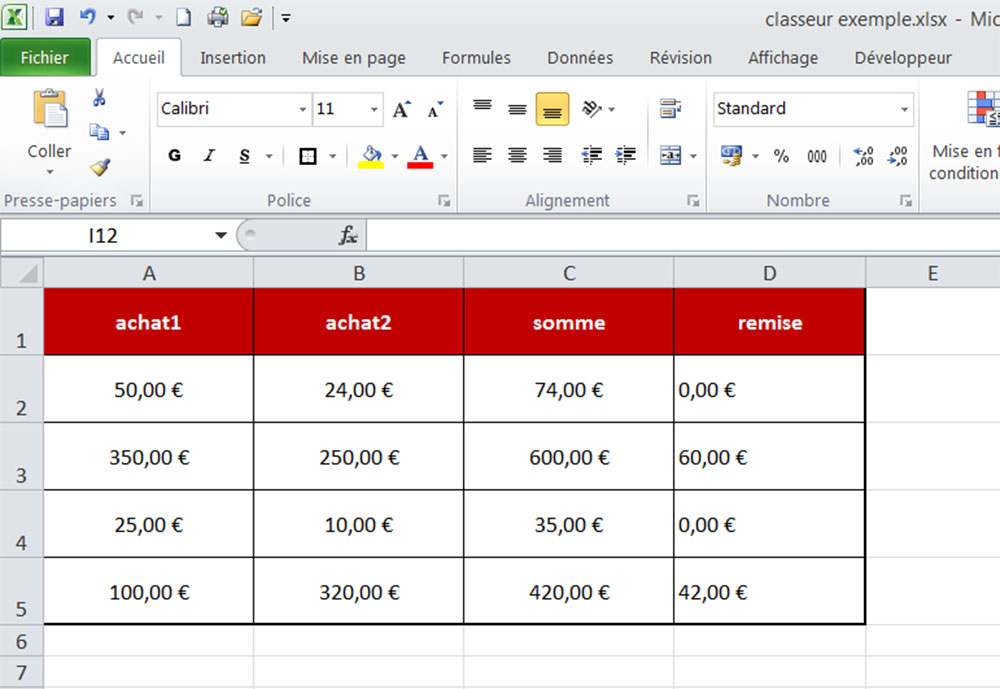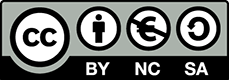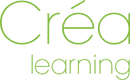Fonction OU
La fonction OU permet l'ajout de plusieurs conditions dans le test logique.
Si l'une des conditions de la fonction OU est vraie le test logique sera vrai.
Fonction OU |
||
|---|---|---|
| Condition 1 | Condition 2 | Test logique |
| Faux | Vraie | Vraie |
| Faux | Faux | Faux |
| Vraie | Vraie | Vraie |
| Vraie | Faux | Vraie |
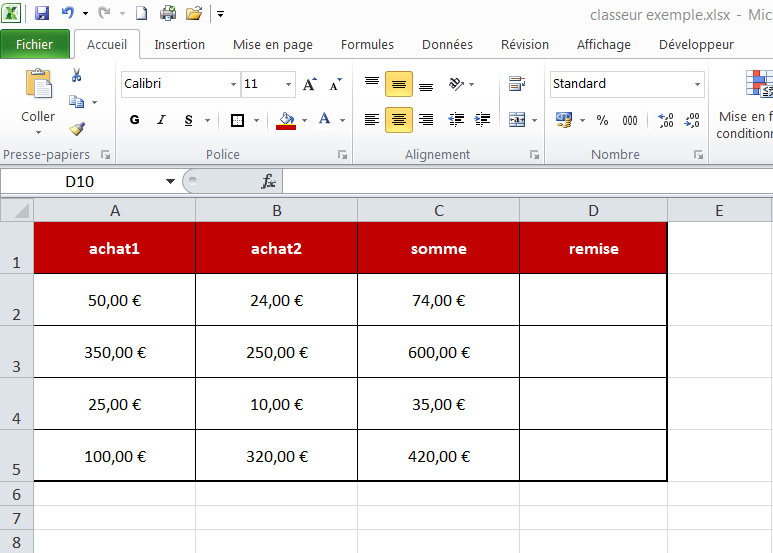
Prenons l'exemple ci contre.
On accorde une remise de 10% dans le cas où :
- l'achat 1 est supérieur à 50€
ou
- l'achat 2 est supérieur à 100€
Pour réaliser cela nous allons utiliser la fonction SI avec une fonction OU imbriquée.
Pour cela :
- Cliquez sur la case où le resultat doit apparaître, dans notre exemple c'est la case D2.
- Tapez le signe
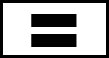
- Tapez Si(
- Le premier argument est le test logique, nous allons donc tester si l'achat 1 est supérieur à 50 ou si l'achat 2 et supérieur à 100. Il va donc falloir utiliser une fonction OU.
Tapez OU( - Entrez la première condition.
Tapez A2>50 - Tapez
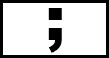 pour terminer la première condition.
pour terminer la première condition. - Entrez ensuite la deuxième condition.
Tapez B2>100 - Votre fonction OU est terminée.
Fermez la parenthèse, tapez ) - Le test logique de la fonction SI est lui aussi terminé Tapez
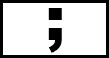
- En valeur_si_vrai faites le calcul de la remise.
Tapez C2*10% - Tapez
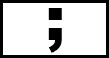
- En valeur_si_faux tapez 0
- Fermez la fonction SI par une parenthèse.
Tapez )
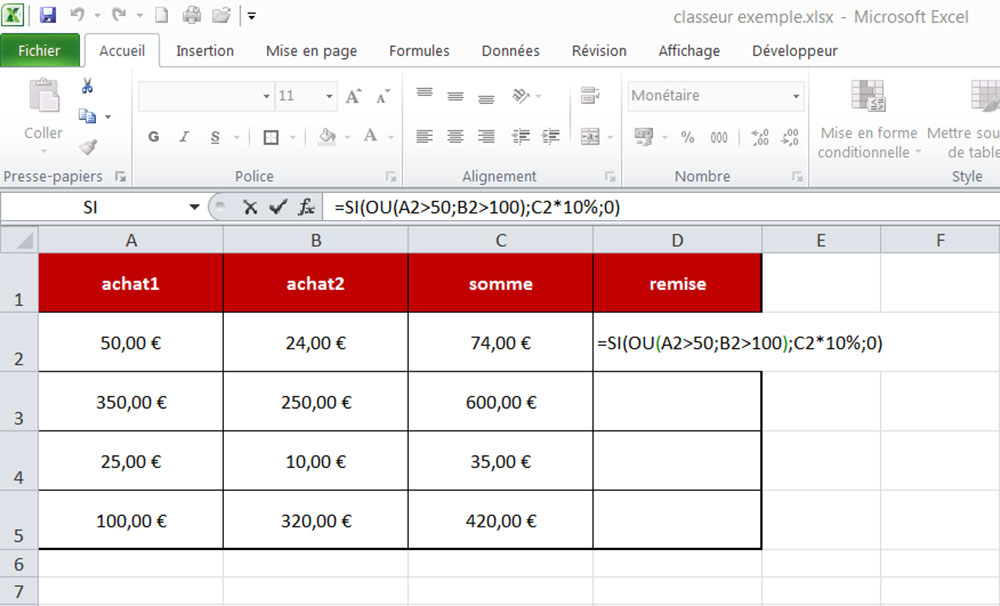
Une fois la formule effectuée, étirer la case jusqu'en bas.